В тази статия ще анализираме методите за активиране на автоматичното влизане в Ubuntu 20.04 система.
Метод 01: Активиране на автоматично влизане чрез GUI
За да активирате автоматичното влизане с помощта на графичния потребителски интерфейс, отидете на Приложения на системата. След това търсете Настройки в лентата за търсене ще се появи в наличните опции. Кликнете върху него.
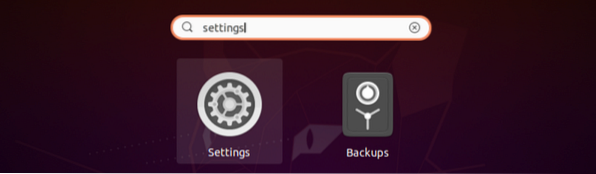
Веднъж Настройки модал е отворен, превъртете надолу до Потребители опция, налична в страничната лента.
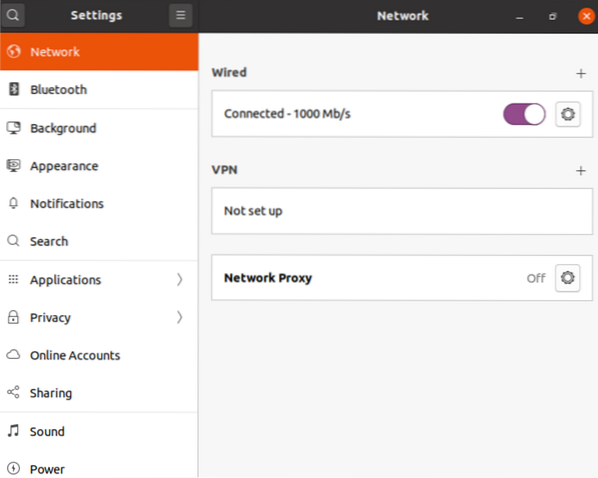
След като щракнете върху Потребители опция, ще видите десния прозорец. Бутонът за превключване е точно до Автоматично влизане опция. Той трябва да бъде включен, за да активирате автоматичното влизане.
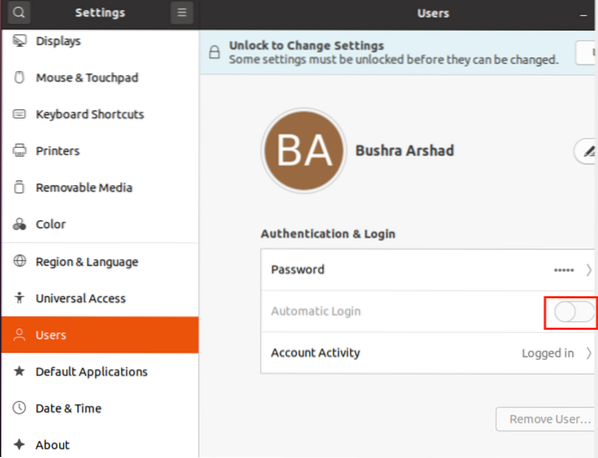
Ако видите Отключете, за да промените настройките опция в същия прозорец, това означава, че опцията за промяна на настройките е заключена.
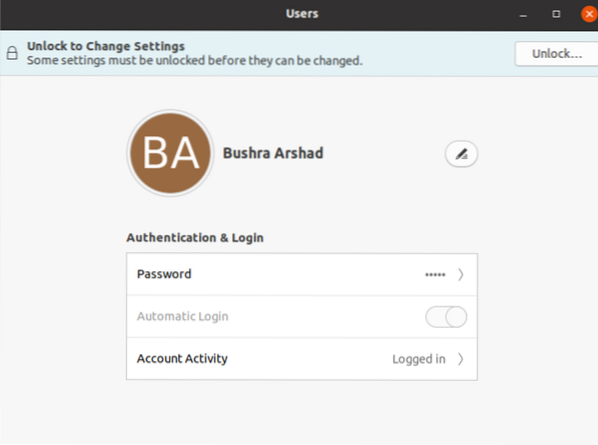
За да го отключите, щракнете върху Отключете първо бутон.

Системата ще поиска Удостоверяване. Посочете паролата в съответното поле, за да отключите настройките за промяна.
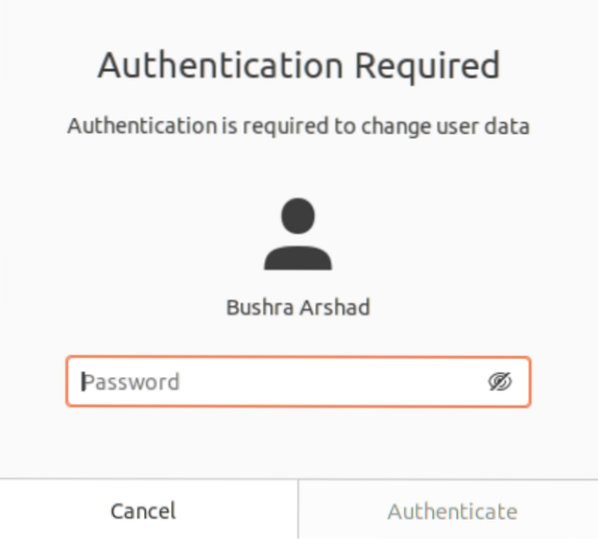
След като удостоверяването приключи, ще видите, че Автоматично влизане опцията вече е активирана и превключващият бутон е настроен на НА.
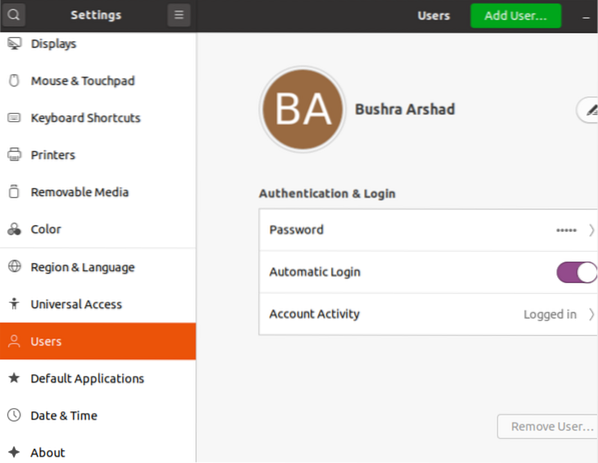
Метод 02: Активиране на автоматично влизане с помощта на командния ред
За да активирате автоматичното влизане с помощта на командния ред на системата, отворете прозореца на терминала с помощта на Ctl + Alt + T пряк път. Като алтернатива можете да отидете на Приложения и след това търсене Терминал. След като приключите, трябва да редактирате / etc / gdm3 / custom.конф файл с помощта на приложената команда по-долу:
$ cd / etc / gdm3 
След това отворете обичай.conf с помощта на nano редактора (или който и да е друг според вашия избор). Използвайте следната команда по-долу:
$ sudo nano custom.конф 
The персонализиран.conf файл ще се отвори и трябва да осъществите достъп до маркирания раздел на файла. По подразбиране се коментира следната част от кода, точно както показаните по-долу:
# AutomaticLoginEnable = Вярно#AutomaticLogin = потребителско име
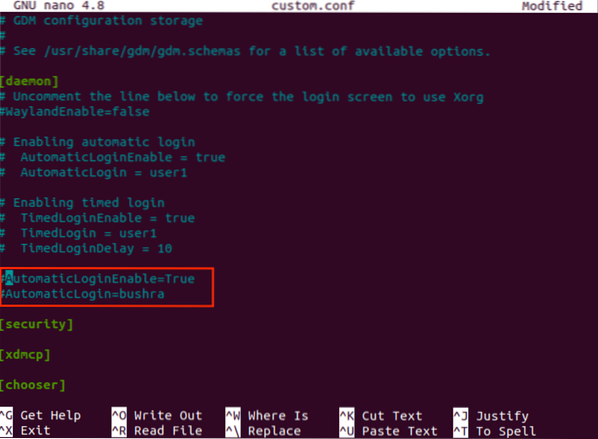
Трябва да коментирате тези редове точно като този, показан по-долу:
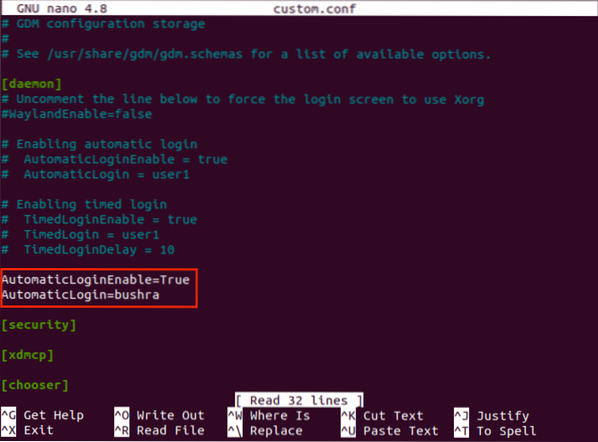
Използвай Ctl + O пряк път за запазване и затваряне на редактора. След като приключите, използвайте опцията за рестартиране, за да рестартирате системата и да отразите промените.
$ sudo рестартиране
Опцията за автоматично активиране на влизането не работи?
За Ubuntu 20.04, ако е инсталиран патентован драйвер на NVIDIA, тогава тази опция за активиране на потребителското автоматично влизане може да доведе до безкраен цикъл за влизане, което е gdm3 грешка. Въпреки това, няма нужда да се притеснявате за тази конкретна грешка, тъй като съществува решение. В този раздел ще разгледаме метода за разрешаване на този проблем.
Отворете стартиращото меню на системата Ubuntu. След това отворете Меню за възстановяване на системата. Превъртете надолу до корен опция с помощта на клавишите със стрелки от клавиатурата.

За да редактирате опциите за изрязване, изпълнете следната команда:
$ sudo nano / etc / default / grub
Текстовият редактор ще отвори файла, точно като този, показан по-долу. Превъртете надолу до реда, който има опцията „тихо изпръскване“.
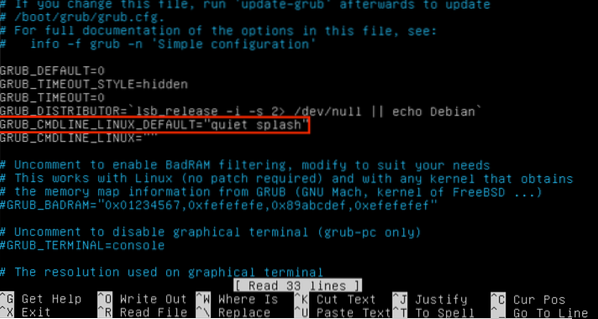
Потребителите трябва да премахнат ключовата дума „splash“ от cmdline на Linux. Тогава файлът ще изглежда така:
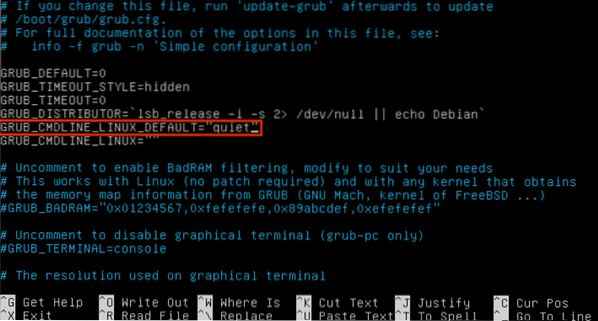
Натиснете Ctl + O за да запазите промените.
Трябва да опресните опциите за изкореняване, като използвате командата по-долу:
$ sudo update-grub 
След това трябва да рестартирате компютърната си система. По този начин проблемът ви ще бъде разрешен.
Заключение
В тази статия преминахме през метода за активиране на опцията за автоматично влизане в Ubuntu 20.04 система. Също така изследвахме метода, ако опцията за автоматично активиране на влизането не работи, как да отстраним този проблем и да го отстраним.
 Phenquestions
Phenquestions


